Autor:
John Stephens
Dátum Stvorenia:
28 Január 2021
Dátum Aktualizácie:
1 V Júli 2024
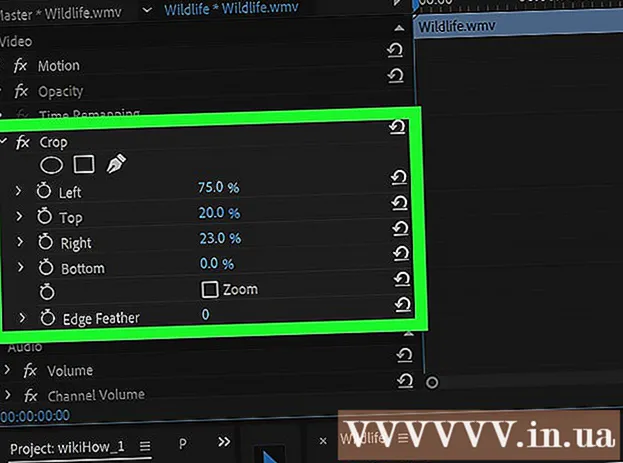
Obsah
Tento článok ukazuje, ako orezať nepotrebné časti videa pomocou programu na úpravu videa Adobe Premiere Pro. Nástroj na orezanie nájdete v časti „Transformácia“ ponuky „Efekty“.
Kroky
vedľa položky „Video Effects“. Táto možnosť má v zozname efektov ikonu šípky vedľa položky „Video Effects“. Na displeji sa zobrazí zoznam rôznych kategórií efektov.
vedľa položky „Transformovať“. Toto je ikona šípky vedľa priečinka „Transformovať“. Zobrazí sa zoznam prechodových efektov videa.

Kliknite a potiahnite efekt Orezať na video na časovej osi. Efekt vystrihnutia je k dispozícii v zozname efektov transformácie. Pomocou tejto akcie sa v ľavom hornom rohu okna obrazovky zobrazí karta Ovládanie efektov.- Prípadne môžete zadať „Plodina„prejdite na vyhľadávací panel v hornej časti panela Projekt a stlačte Zadajte nájsť efekt Orezať.

Upravte obrys videa. Obrys videa môžete upraviť kliknutím a ťahaním, čím zmeníte číselnú hodnotu vedľa položiek „Vľavo“, „Doprava“, „Hore“ a „Dole“. na paneli Effects Control. Zvýšením hodnôt sa na paneli Náhľad sekvencie zobrazí čierne okraje okolo okraja videa. Naopak, zníženie hodnôt spôsobí zmiznutie orámovania. Môžete kliknúť na percentuálne číslo a presunutím upraviť, alebo na neho dvakrát kliknúť a zadať požadovanú percentuálnu hodnotu.- Hodnota 0% vedľa výrazov „Left“, „Right“, „Top“ alebo „Bottom“ znamená, že okraj nie je orezaný.
- Zvýšenie hodnoty vedľa Edge Feather (Okraj ohraničenia) na paneli Ovládanie efektov urobí okraj okolo videa mäkší.
- Začiarknite políčko vedľa neho Zväčšiť (Zoom) na zväčšenie zobrazenia orezaného videa tak, aby vyplnil panel Náhľad sekvencie.
- Priblížením sa zníži rozlíšenie videa, takže bude video nejasné alebo rozmazané.



